Windows 10系统删除此电脑主界面文件夹的操作步骤
更新时间:2024-07-20 09:48:11作者:jiang
在Windows 10系统中,有时候我们可能不希望在我的电脑页面里显示某些文件夹,这样会让界面更清晰整洁,要做到这一点,我们可以通过简单的操作来删除这些文件夹,让我的电脑页面更加符合个人需求。接下来我将介绍如何在Windows 10系统中删除我的电脑主界面文件夹的操作步骤。
具体步骤:
1.按下键盘中的【win+r】快捷键
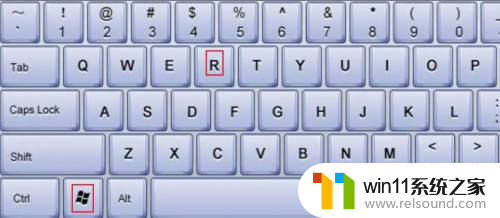
2.
在打开的运行窗口
①输入【regedit】
②点击【确定】按钮
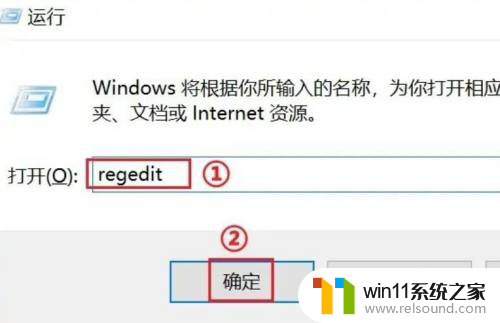
3.在地址栏那里输入【计算机\HKEY_LOCAL_MACHINE\SOFTWARE\Microsoft\Windows\CurrentVersion\Explorer\MyComputer\NameSpace】,然后回车
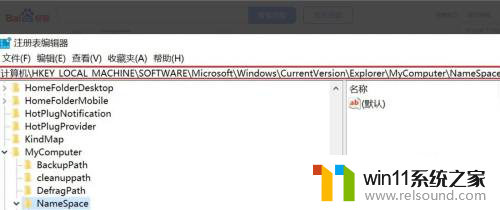
4.右键删除红色框选中的那些文件夹,即可。
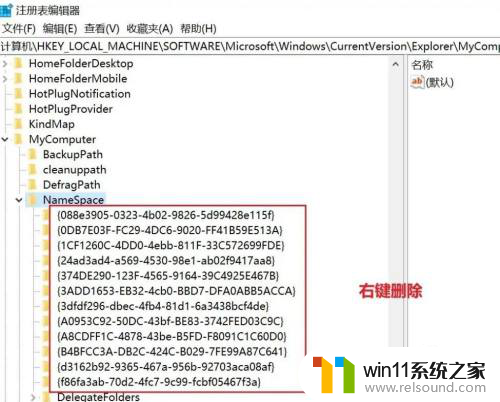
以上就是如何在win10的我的电脑页面中隐藏文件夹的全部内容,如果你遇到了这个问题,可以根据以上方法来解决,希望对大家有所帮助。
- 上一篇: 如何更改电脑字体样式win10
- 下一篇: win10中打开文件夹过一段时间就闪退回桌面
Windows 10系统删除此电脑主界面文件夹的操作步骤相关教程
- windows10怎么给文件夹设置密码 windows10电脑文件夹怎么设置密码
- windows10怎么共享文件夹 windows10共享文件夹在哪里设置
- win10管理员权限删除文件夹的解决方法 win10需要权限才能删除文件怎么办
- win10系统更新删除文件
- windows10电脑怎么还原到上一次系统 windows10如何还原到以前的系统
- win10删除桌面文件需要刷新才会消失如何解决
- win10操作中心怎么打开 win10打开操作中心的方法
- windows10怎么显示文件后缀名 windows10如何显示文件后缀名格式
- win10桌面上没有此电脑
- win10如何进入运行界面 win10进入运行界面的方法
- win10不安全连接怎么设置为安全
- win10怎么以兼容模式运行程序
- win10没有wlan连接选项
- 怎么检查win10是不是企业版
- win10怎么才能将浏览过的记录不自动保存
- win10无法打开gpedit.msc
win10系统教程推荐